7 commandes Linux que chaque débutant devrait savoir
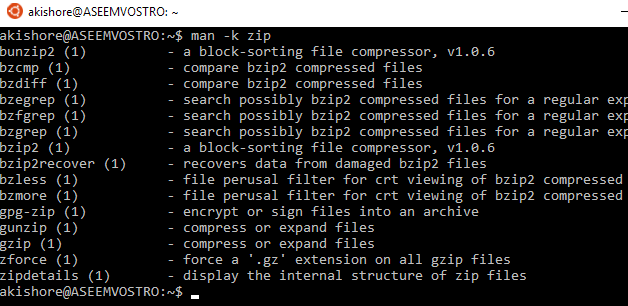
- 4691
- 303
- Jade Muller
Si vous êtes nouveau dans Linux, l'utilisation du terminal peut être un peu écrasante. Les nouvelles distributions Linux comme Linux Mint ont de grandes interfaces graphiques, mais le cœur de Linux est le noyau et cela signifie utiliser la ligne de commande.
Même si vous êtes un utilisateur de Windows, vous avez probablement dû ouvrir une fenêtre d'invite de commande à un moment donné de votre vie pour effectuer une tâche. Avec la dernière version de Windows, Windows 10, vous pouvez même installer le shell Ubuntu Bash dans Windows et exécuter les commandes Linux directement à partir de Windows!
Table des matièresDans cet article, je vais passer en revue des commandes Linux vraiment basiques qui sont courantes dans à peu près toutes les distributions de Linux. Étant donné que le shell bash est le shell le plus populaire et celui que j'utilise également, j'utiliserai cette syntaxe pour toutes les commandes. De plus, je mentionnerai certains des arguments les plus utiles pour chaque commande, mais il y en a beaucoup plus qui peuvent être trouvés dans les pages de l'homme.
1. LS (lister les contenus)
À mon avis, la première commande que vous devriez savoir est le LS commande. Cette commande répertorie le contenu du répertoire de travail actuel. Si vous tapez simplement LS et appuyez sur Entrée, vous obtiendrez une liste très basique des fichiers et des dossiers dans le répertoire actuel.
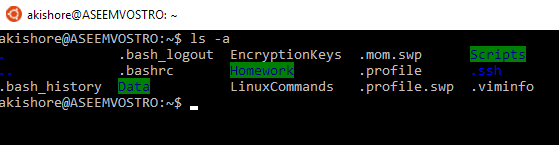
Tout ce qui commence par un point est un fichier ou un répertoire caché. Les répertoires cachés ont tous une couleur bleu foncé, ce qui est un peu difficile à voir. Un autre argument utile est le -l Option comme indiqué ci-dessous.
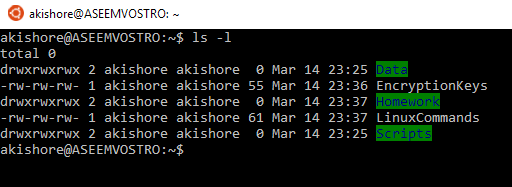
Cela vous donne une longue liste de fichiers et de dossiers avec beaucoup plus d'informations telles que les autorisations, les liens, l'utilisateur, le groupe, la taille et la dernière date de modification. Si vous ne savez pas comment interpréter les autorisations, assurez-vous de lire mon article sur la compréhension des autorisations Linux.
2. CD (répertoire de changement)
Une fois que vous pouvez répertorier le contenu d'un répertoire, il est utile de savoir comment passer à un autre répertoire. Par défaut, vous commencerez toujours dans votre répertoire domestique lorsque vous ouvrez une coquille bash. Ceci est indiqué par le symbole Tilde (~) Dans l'invite de la coque.
Le CD La commande est la façon dont vous modifiez les répertoires dans Linux. Il n'y a vraiment pas grand-chose à apprendre avec CD, mais il y a quelques raccourcis. Un bien est simplement de taper CD et d'appuyer sur Entrée. Cela vous ramènera toujours au répertoire de la maison, peu importe où vous êtes.
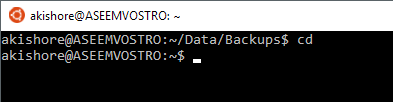
Vous pouvez également utiliser un chemin absolu si vous souhaitez accéder à un répertoire qui n'est pas accessible via un chemin relatif. Dans l'exemple ci-dessous, je dois utiliser un chemin absolu en commençant par racine (/) pour arriver à etc / ssh.
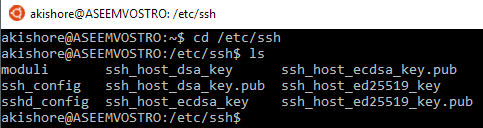
3. homme (pages d'aide)
La commande man est probablement l'une des commandes les plus utiles de Linux. Même les utilisateurs de Linux avancés ne se souviennent pas de chaque argument d'une commande Linux. Les pages de l'homme vous donneront des informations détaillées sur tous les différents arguments pour une commande.
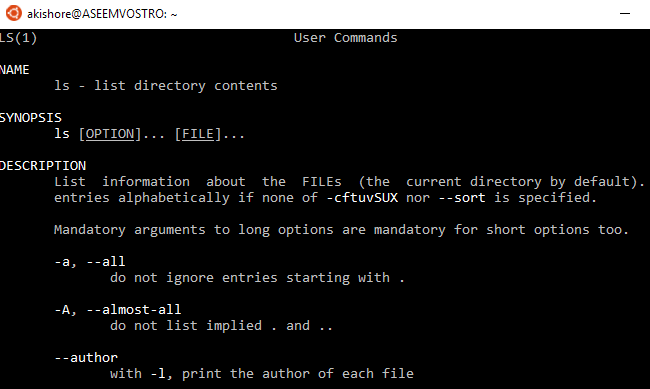
La syntaxe est très simple aussi. C'est juste un homme suivi de la commande que vous voulez apprendre. Dans la capture d'écran ci-dessus, j'ai fait un homme LS Pour en savoir plus sur la commande LS. Un argument utile à l'homme est -k, ce qui vous permettra de rechercher toutes les commandes en utilisant un mot-clé.
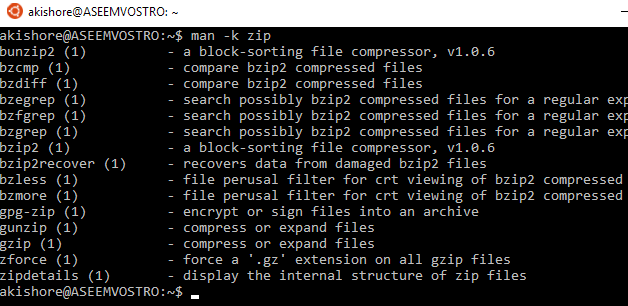
Ci-dessus, j'ai cherché le mot-clé zipper et a récupéré toutes les commandes qui ont le mot zipper dans le nom de commande ou dans la description. C'est une façon pratique de trouver des commandes que vous ne connaissez peut-être pas autrement.
Avec l'homme, vous pouvez utiliser une autre commande appelée Info Pour obtenir plus d'exemples sur la façon d'utiliser une commande. Just Type commande d'informations Pour élever la page d'information de cette commande.
4. Touch (Créer un fichier)
Si vous souhaitez créer rapidement un nouveau fichier, le moyen le plus simple est d'utiliser le touche commande. En réalité, la commande tactile est utilisée pour modifier l'horodatage sur un fichier, mais une autre utilisation consiste à créer un nouveau fichier.
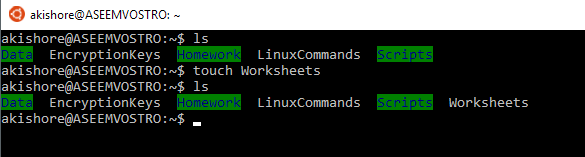
Il existe de nombreuses façons de créer des fichiers dans Linux et plus tard, vous n'utiliserez probablement jamais Touch pour créer un fichier, mais au début, il est très pratique.
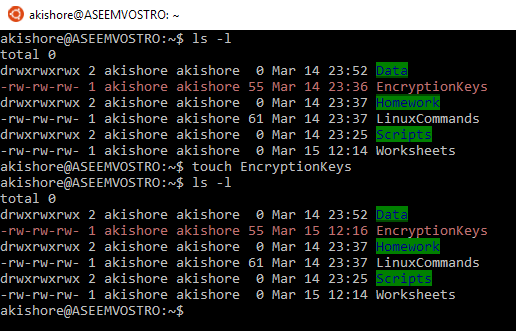
Si un fichier existe déjà lors de l'utilisation de la commande tactile, il met simplement à jour le dernier accès et le dernier horodatage modifié pour le fichier comme indiqué ci-dessus.
5. chat (fichiers concaténés et impression)
Une autre commande utile est la chat commande. La fonction principale du chat est de concaténer plusieurs fichiers, mais il peut également être utilisé pour imprimer le contenu d'un fichier à la sortie standard (qui est l'écran).
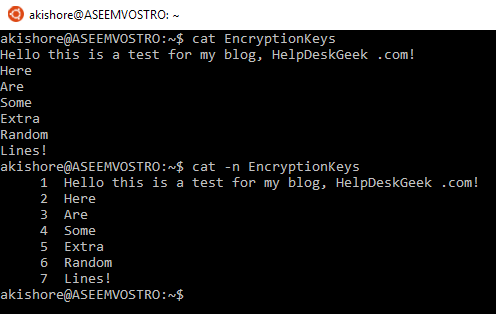
Vous pouvez utiliser le -n Argument pour ajouter des nombres de ligne à la sortie. Si vous utilisez le -b L'option, il ne ajoutera que des numéros de ligne aux lignes qui ne sont pas vides. Si vous utilisez un chat sur un fichier plus long que la hauteur de votre fenêtre de terminal, seul le bas du fichier sera affiché. Vous pouvez tuer la sortie du chat vers le moins ou la plus commande pour afficher le contenu d'un fichier page par page.
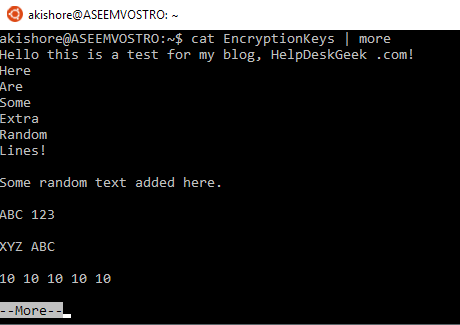
6. MKDIR (FAIRE RÉPERTOIRE)
À un moment donné, vous voudrez créer des répertoires pour mieux organiser vos données et c'est là que le mkdir La commande entre en jeu. Vous pouvez utiliser des chemins relatifs ou absolus pour créer des répertoires en utilisant cette commande.
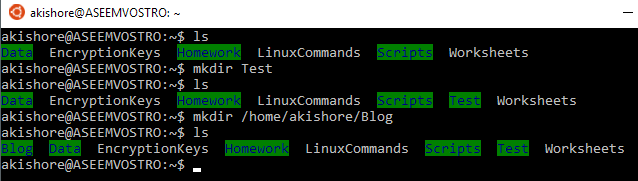
Dans l'exemple ci-dessus, j'ai créé deux répertoires dans mon répertoire personnel en utilisant un chemin relatif et un chemin absolu. Si vous devez créer plusieurs répertoires hiérarchiques à la fois, vous devez utiliser le -p argument.
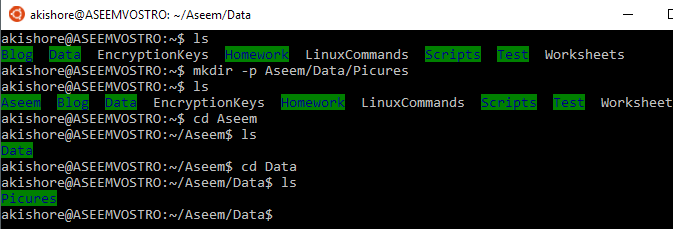
Dans l'exemple ci-dessus, j'ai utilisé l'argument -p pour créer les répertoires ASEEM, Data and Pictures en une fois même si aucun d'entre eux n'existait.
7. RM (Supprimer)
Le RM La commande est une commande puissante qui peut être utilisée pour supprimer les fichiers et les répertoires. La commande RM peut supprimer des répertoires qui ont des fichiers et des répertoires à l'intérieur d'eux.

Pour supprimer un fichier, vous tapez simplement le nom du fichier. Si vous devez supprimer un répertoire qui n'est pas vide, vous devez utiliser le -r argument. C'est aussi une bonne idée d'utiliser le -je et -V arguments lors de l'utilisation de RM comme il vous demandera avant de supprimer quoi que ce soit.
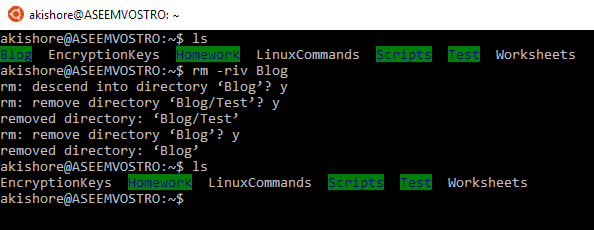
Ce sont donc sept commandes vraiment simples, mais communes que vous devrez connaître à Linux pour commencer. Il y en a beaucoup plus et je publierai bientôt plus d'articles pour débutants sur plus de commandes et comment les utiliser. Si vous avez des questions, postez un commentaire. Apprécier!
- « Correction de l'erreur 10016 dans la visionneuse de l'événement Windows
- Comment vérifier si la température de votre processeur est trop élevée »

